กาจัดเรียงพื้นที่ฮาร์ดดิสก์
Posted by surachai 25 มกราคม 2556ต่อจาก :ลบไฟล์ Registry
เมื่อลบไฟล์ขยะ และไฟล์ Registry ออกจากระบบ Window แล้ว การที่จะทำให้เครื่องฟิตสตาร์ทติดง่ายขึ้น ท่านจะต้องทำการจัดเรียงพื้นที่ภายในฮาร์ดดิสก์ใหม่ครับ เพราะการใช้งานทั่วไป ก๊อปปี้ไฟล์ การย้าย การลบไฟล์ การติดตั้ง การถอนโปรแกรมต่าง ๆ ทำให้เกิดช่องว่างของฮาร์ดดิสก์ขึ้น การจัดเรียงพื้นที่ฮาร์ดดิสก์นี้จึงมีความจำเป็นมาก ถ้าหากผู้ใช้งานคอมพิวเตอร์ต้องการให้ระบบกลับมามีความเร็วลื่นไหลดังเดิม การจัดเรียงฮาร์ดดิสก์ดังกล่าวสามารถใช้โปรแกรม Defragment ของระบบ Window ได้เลย
เริ่มต้นโดยดับเบิ้ลคลิ๊กซ้ายที่ไอคอน My Computer แล้วคลิ๊กขวาที่ Drive C ตามรูปที่ 1.4 จะมี Drop down Menu ขึ้นมาให้เลือกไปที่ Properties
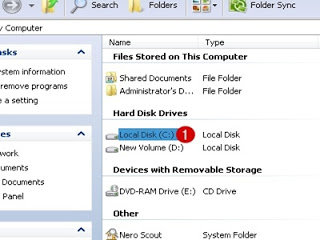
image 1.4
จะมีบล๊อกเด้งขึ้นมา ตามรูป 1.5 ครับ ซึ่งค่าเริ่มต้นในบล๊อกนี้คือปุ่ม General เป็นหน้าแรกซึ่งจะเป็นส่วนของการรายงานพื้นที่การใช้งานของฮาร์ดดิสก์ ยังไม่ต้องสนใจครับ ให้กดที่ปุ่ม Tool ก็จะเข้าสู่ส่วนของการจัดการฮาร์ดดิสก์
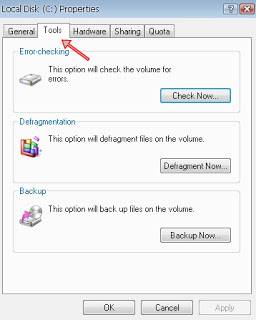
image 1.5
เลือกที่ Defragment Now ตามภาพที่ 1.6 แล้วดูภาพที่ 1.7 ครับ
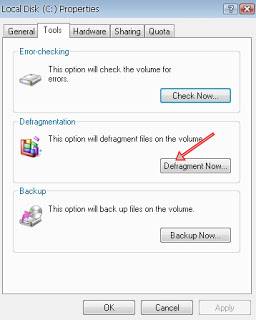
image 1.6
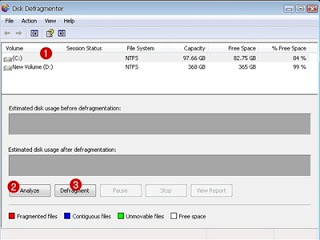
image 1.7
จากรูปที่ 1.7 ให้ท่านดูที่หมายเลข 1 ครับ จะมีให้เลือกว่าเราต้องการจัดเรียงไดรซ์ C หรือ ไดรซ์ D ซึ่งตามปกติเมื่อเราเข้ามาที่หน้านี้ โปรแกรมจะตั้งค่าให้เป็นไดรซ์ C เป็นอันดับแรกอยู่แล้ว
ให้คลิ๊กตรงหมายเลข 2 คือปุ่ม Analyze เพื่อเริ่มต้นการทำงาน แล้วรอโปรแกรมประมวลผลสักครู่
หลังจากนั้นจะมีบล็อกเด้งขึ้นมา ให้กดปุ่ม Defragment โปรแกรมก็จะเริ่มต้นจัดเรียงพื้นที่ฮาร์ดดิสก์ ที่ไดรซ์ C ครับ
รอโปรแกรมประมวลผลสักครู่ เวลาที่ต้องรอก็ขึ้นอยู่กับความถี่ หรือช่องว่างของพื้นที่ฮาร์ดดิสก์ครับ
ถ้าต้องจัดเรียงพื้นที่ ที่ไดรซ์ D ด้วยก็ทำตามขั้นตอนเดียวกันนี้ ซึ่งผมก็ขอแนะนำครับ
หลังจากนั้นให้ Restart ระบบคอมพิวเตอร์ 1 ครั้ง หลังจากนั้นก็ขอให้ท่านใช้งานคอมพิวเตอร์ตัวโปรดอย่างมีความสุขนะครับ

|

|